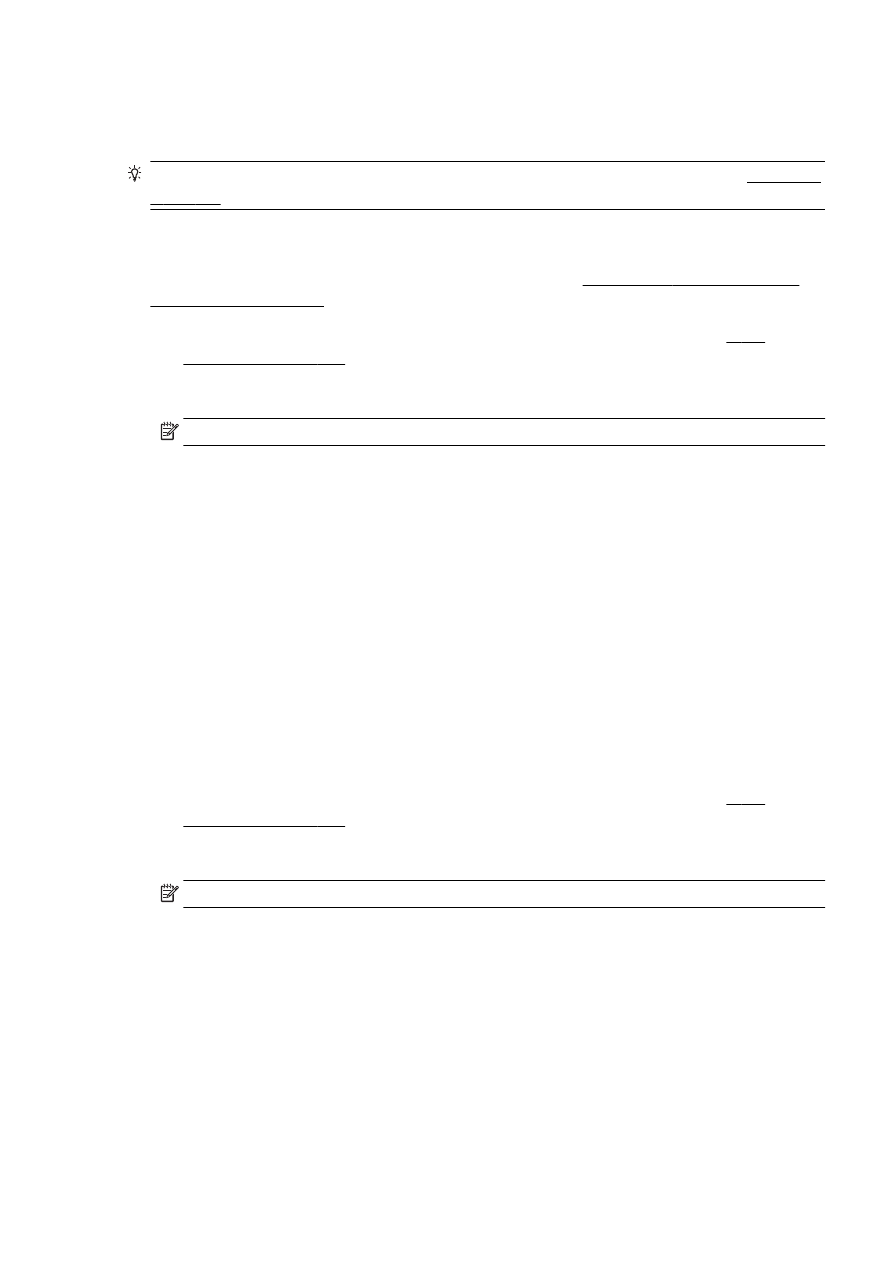
การพิมพ์จากคอมพิวเตอร์รองรับระบบไร้สาย
คุณสามารถใช้
HP Wireless Direct เพื่อพิมพ์แบบไร้สายจากคอมพิวเตอร์โดยไม่ต้องเชื่อมต่อกับเครือข่ายไร้สายที่มีอยู่หรือใช้ซอฟต์แวร์เครื่องพิมพ์ HP ที่จัด
มาให้พร้อมกับเครื่องพิมพ์
ทําตามคําแนะนําเพื่อพิมพ์จากคอมพิวเตอร์ที่รองรับเครือข่ายไร้สาย
การพิมพ์จากคอมพิวเตอร์ที่เปิดใช้งานระบบไร้สายได้
(Windows)
1.
ตรวจสอบให้แน่ใจว่าคุณเปิด
Wireless Direct (โดยตรงแบบไร้สาย) ของ HP บนเครื่องพิมพ์ สําหรับข้อมูลเพิ่มเติม โปรดดูที่ เปิด HP
Wireless Direct ในหน้า 114
2.
เปิดการเชื่อมต่อ
Wi-Fi บนคอมพิวเตอร์ สําหรับข้อมูลเพิ่มเติม โปรดดูเอกสารที่ให้มากับคอมพิวเตอร์
หมายเหตุ: หากคอมพิวเตอร์ของคุณไม่สนับสนุน
Wi-Fi คุณไม่สามารถใช้ Wireless Direct (โดยตรงแบบไร้สาย) ของ HP
3.
เชื่อมต่อเครือข่ายใหม่จากคอมพิวเตอร์ เชื่อมต่อกับเครือข่ายไร้สายหรือฮ็อตสปอตใหม่ตามวิธีการปกติของคุณ เลือกชื่อ
HP Wireless Direct (โดยตรง
แบบไร้สาย
) จากรายชื่อเครือข่ายไร้สายที่ปรากฏขึ้น เช่น HP-Print-**-Officejet Pro XXXX (โดย ** เป็นอักขระเฉพาะระบุเครื่องพิมพ์ของคุณ
ส่วน
XXXX เป็นรุ่นเครื่องพิมพ์ที่ระบุบนเครื่องพิมพ์)
หากเปิดใช้งาน
Wireless Direct (โดยตรงแบบไร้สาย) ของ HP พร้อมฟังก์ชั่นความปลอดภัย โปรดป้อนรหัสผ่านเมื่อได้รับพร้อมท์
4.
ไปที่ขั้นตอนที่ 5 หากติดตั้งเครื่องพิมพ์ติดตั้งและเชื่อมต่อกับคอมพิวเตอร์ผ่านเครือข่ายไร้สาย ไว้แล้ว หากติดตั้งเครื่องพิมพ์และเชื่อมต่อกับคอมพิวเตอร์ของคุณ
โดยใช้สาย
USB ไว้แล้ว ให้ทําตามขั้นตอนด้านล่างเพื่อติดตั้ง ซอฟต์แวร์เครื่องพิมพ์ โดยใช้การเชื่อมต่อ Wireless Direct (โดยตรงแบบไร้สาย) ของ
HP
a.
โปรดทําสิ่งใดสิ่งหนึ่งต่อไปนี้ ทั้งนี้ขึ้นอยู่กับระบบปฏิบัติการของคุณ:
THWW
ใช้
HP Wireless Direct 115
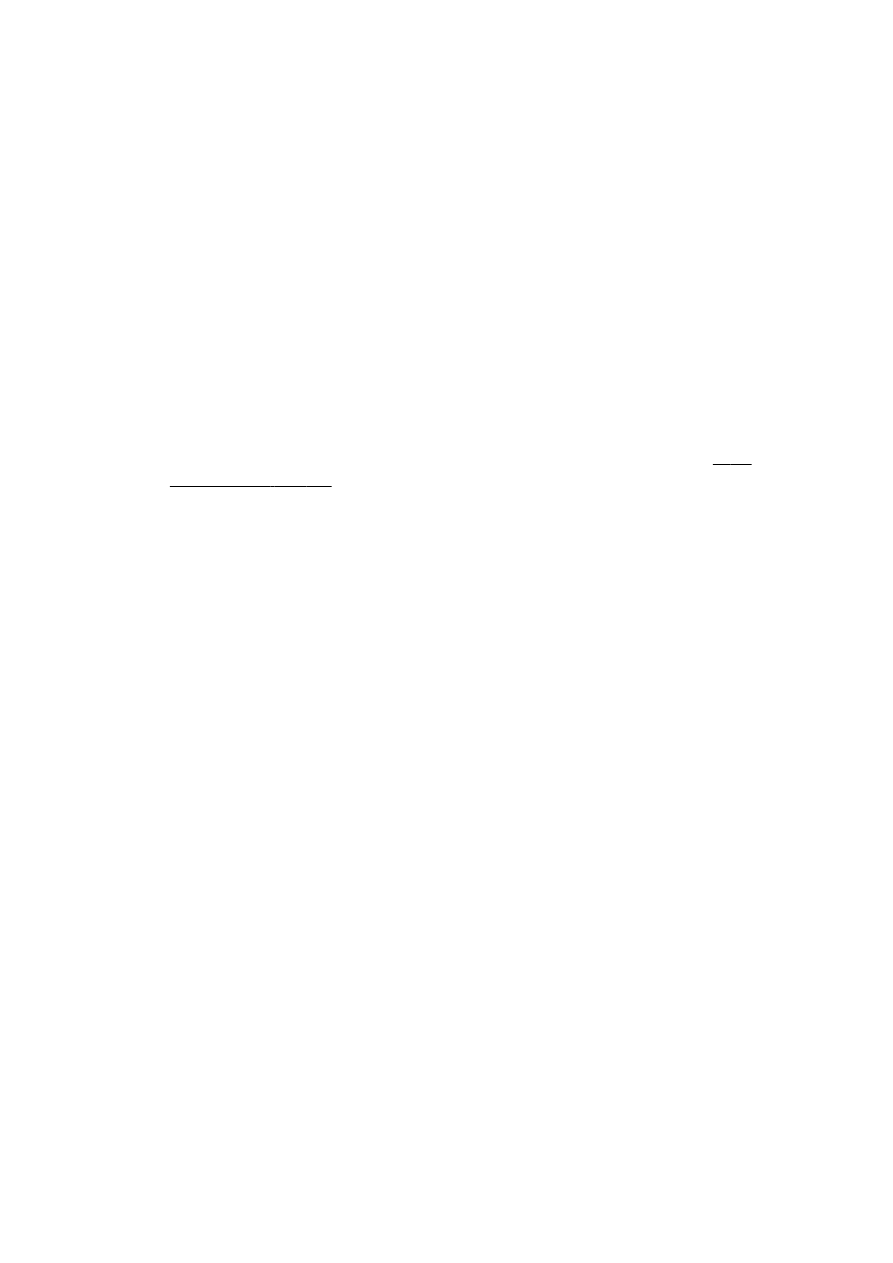
●
Windows 8: คลิกขวาที่พื้นที่ว่างบนหน้าจอเริ่ม คลิก All Apps (โปรแกรมทั้งหมด) บนแถบโปรแกรม เลือกชื่อเครื่องพิมพ์ แล้วคลิก
Utilities (ยูทิลิตี้)
●
Windows 7, Windows Vista และ Windows XP: จากเดสก์ทอปคอมพิวเตอร์ คลิก Start (เริ่ม) เลือก All
Programs (โปรแกรมทั้งหมด) คลิก HP เลือกโฟลเดอร์สําหรับเครื่องพิมพ์ของคุณ
b.
คลิก
Printer Setup & Software (การติดตั้งเครื่องพิมพ์และซอฟต์แวร์) แล้วเลือก Connect a new printer (เชื่อมต่อ
เครื่องพิมพ์ใหม่
)
c.
เมื่อหน้าจอซอฟต์แวร์
Connection Options (ตัวเลือกการเชื่อมต่อ) แสดงขึ้น ให้เลือก Wireless (ไร้สาย)
เลือกซอฟต์แวร์เครื่องพิมพ์
HP ของคุณจากรายการเครื่องพิมพ์ที่ตรวจพบ
d.
ปฏิบัติตามคําแนะนําที่ปรากฏบนหน้าจอ
5.
พิมพ์เอกสารของคุณ
การพิมพ์จากคอมพิวเตอร์ที่เปิดใช้งานระบบไร้สายได้
(OS X)
1.
ตรวจสอบให้แน่ใจว่าคุณเปิด
Wireless Direct (โดยตรงแบบไร้สาย) ของ HP บนเครื่องพิมพ์ สําหรับข้อมูลเพิ่มเติม โปรดดูที่ เปิด HP
Wireless Direct ในหน้า 114
2.
ปิด
AirPort
สําหรับข้อมูลเพิ่มเติม โปรดดูเอกสารที่ให้มาโดย Apple
3.
คลิกที่ไอคอน
AirPort จากนั้นเลือกชื่ออุปกรณ์ของ HP Wireless Direct (โดยตรงแบบไร้สาย) เช่น HP-Print-**-Officejet Pro
XXXX (โดย ** เป็นอักขระเฉพาะระบุเครื่องพิมพ์ของคุณ ส่วน XXXX เป็นรุ่นเครื่องพิมพ์ที่ระบุบนเครื่องพิมพ์)
หากเปิดใช้งาน
Wireless Direct (โดยตรงแบบไร้สาย) ของ HP พร้อมฟังก์ชั่นความปลอดภัย โปรดป้อนรหัสผ่านเมื่อได้รับพร้อมท์
4.
เพิ่มเครื่องพิมพ์
a.
ใน
System Preferences (การกําหนดค่าระบบ) เลือก Print & Fax (พิมพ์และโทรสาร) หรือ Print & Scan (พิมพ์และ
สแกน
) ขึ้นอยู่กับระบบปฏิบัติการของคุณ
b.
คลิก
+ ใต้รายชื่อเครื่องพิมพ์ทางด้านซ้าย
c.
เลือกเครื่องพิมพ์จากรายชื่อเครื่องพิมพ์ที่พบ
(คําว่า “Bonjour” จะแสดงขึ้นในคอลัมน์ขวาถัดจากชื่อเครื่องพิมพ์) แล้วคลิก Add (เพิ่ม)
116 บท 8 การตั้งค่าเครือข่าย
THWW
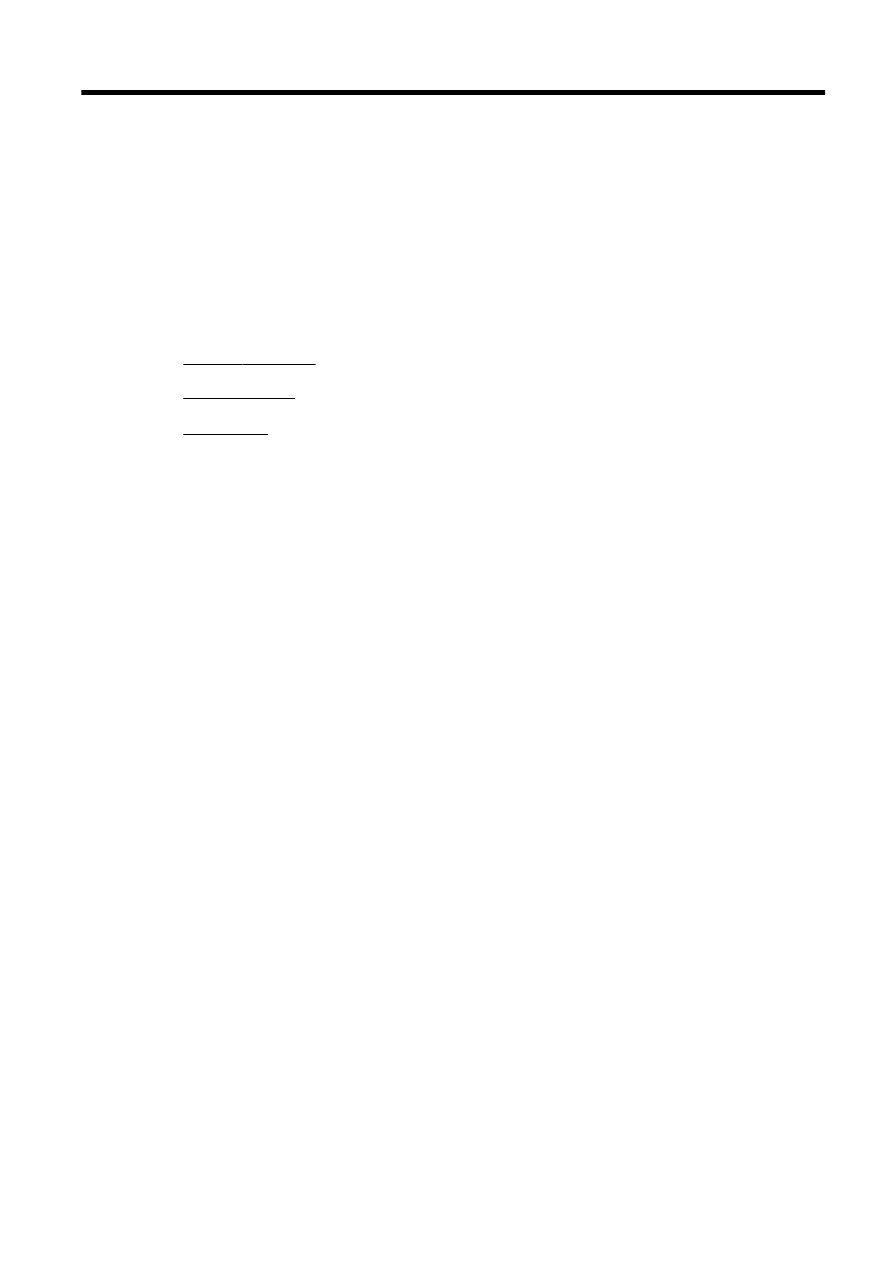
9